windows10官网下载安装教程(u盘安装)
- 分类:Win10 教程 回答于: 2021年11月13日 08:38:00
有人在win10的官网上下载了win10系统的镜像,希望通过u盘安装win10系统,但自己却不知道具体怎么操作.下面我们就教大家用u盘在win10版的win10版中安装win10系统。
1.我们先下载咔咔装机软件,然后把u盘插到计算机USB接口上。
2.关掉防病毒软件,打开咔咔装机,选择u盘模式进入。
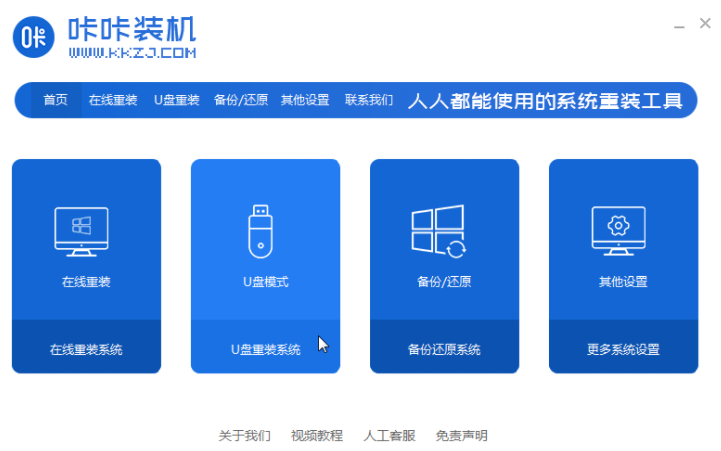
3.等待咔咔装机识别到u盘之后,点击启动制作的下一个步骤。
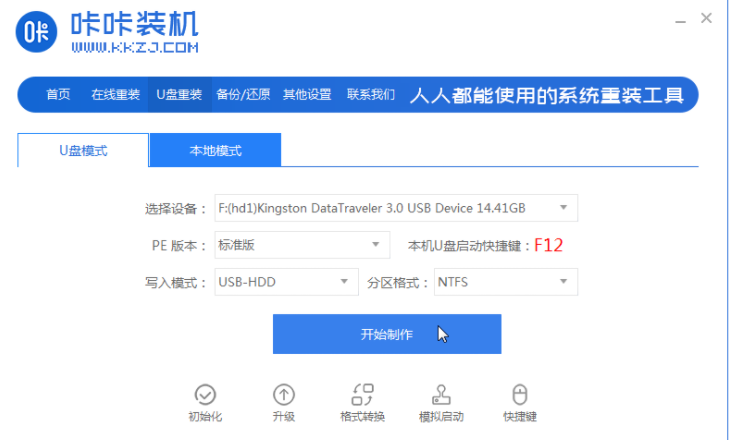
4.选择需要安装的win10系统版本,点击“开始制作”。
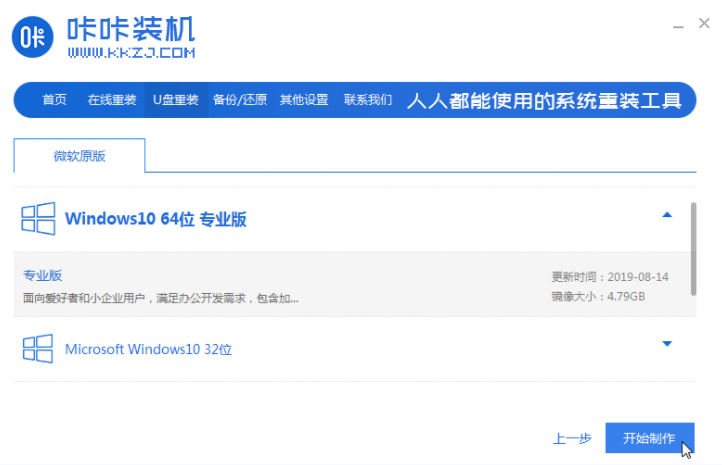
5.等待咔咔装机提示“启动u盘制作成功”之后,我们可以首先点击“预览”以查看需要安装系统的电脑启动快捷键。

6.一旦确定了计算机的启动快捷键是哪一个,就把u盘直接插入需要安装系统的电脑中。

7.开关机断续按启动快捷键进入快速启动菜单界面,选择u盘启动项按回车键进入PE选择界面。

8.通过键盘上、下键选择第一个,按回车键进入。

9.选择需要安装的系统版本,单击“安装”下一步。

10.将目标分区更改为磁盘C,然后单击“启动安装”。
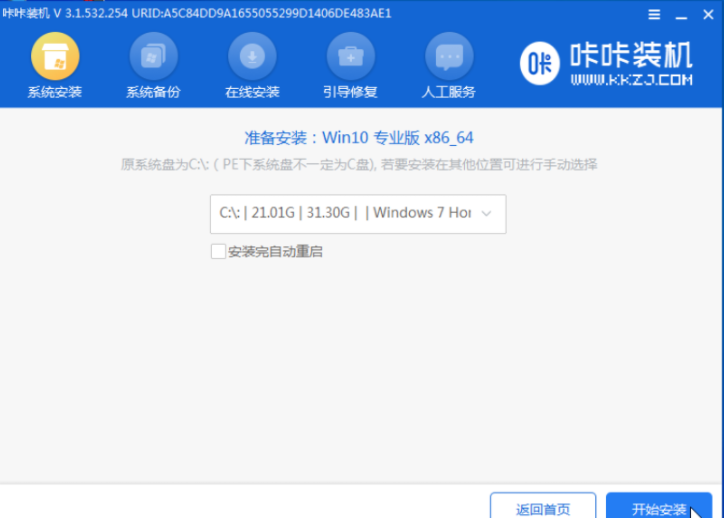
11.当系统镜像安装完毕时,拔下u盘,重新启动电脑进入系统桌面。
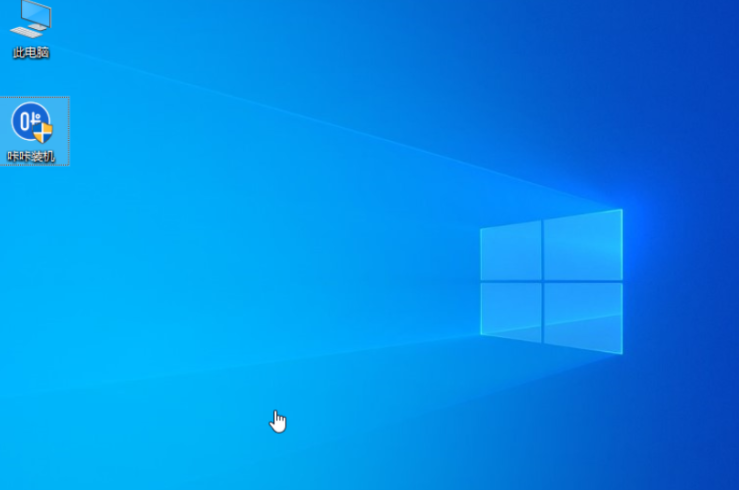
以上就是windows10官网下载安装教程,希望能帮助到大家。
 有用
26
有用
26


 小白系统
小白系统


 1000
1000 1000
1000 1000
1000 1000
1000 1000
1000 1000
1000 1000
1000 1000
1000 1000
1000 1000
1000猜您喜欢
- qq宠物怎么删除,小编教你怎么删除qq宠..2018/06/21
- win10开机黑屏怎么办2022/11/22
- msdn官网下载windows10系统的步骤教程..2021/12/14
- 重装系统win10系统盘多大合适..2021/07/14
- 华硕笔记本win10系统还原的方法..2021/05/26
- Win10预览版安装方法图解2017/07/31
相关推荐
- 去电脑店重装系统多少钱Win10..2022/12/09
- 细说解决win10系统安装软件出现文件系..2018/11/16
- 苹果双系统win10键盘灯不亮怎么办的解..2022/01/03
- 电脑怎么重装系统win10专业版的教程..2022/02/25
- win10正版u盘重装系统教程介绍..2022/04/02
- u盘pe启动盘win10系统怎么制作..2022/08/20

















